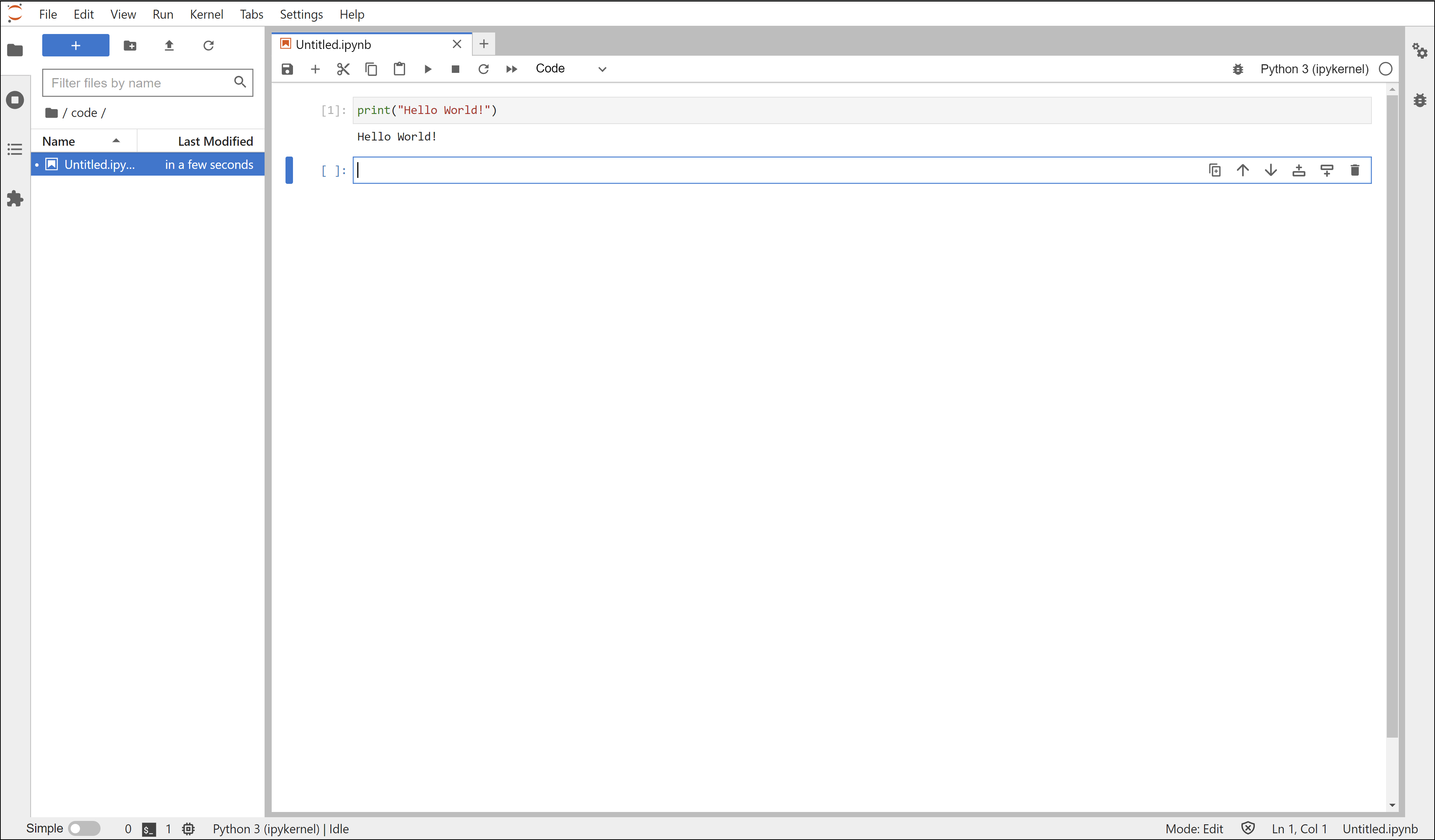基本快速入门 (CLI)#
使用本文档基本了解 NVIDIA AI Workbench。有关快速入门的完整列表,请参阅快速入门指南。
在本快速入门中,您将使用 AI Workbench CLI 执行以下任务
先决条件#
在完成本快速入门中的步骤之前,您需要以下条件
NVIDIA AI Workbench 已安装在您的本地系统上。有关更多信息,请参阅安装 AI Workbench。
启动 AI Workbench 并打开位置#
通过执行以下操作之一打开命令 shell
在 macOS 或 Ubuntu 上 — 打开您喜欢的命令 shell,例如终端。
在 Windows 上 — 通过在您的应用程序列表中搜索 WSL 来打开 WSL 应用程序。当 WSL 应用程序打开时,您应该看到类似于以下的命令提示符
1workbench@computer-name:~$提示
您也可以使用终端、命令提示符或 Windows PowerShell,并通过使用命令
wsl -d NVIDIA-Workbench访问 WSL。
通过运行以下命令检查可用的位置(上下文)。
1nvwb list contexts
如果您尚未添加任何远程位置,则唯一可用的位置是本地计算机。输出应类似于以下内容。
1 NAME | DESCRIPTION | HOSTNAME | STATUS 2--------|-------------|-----------|--------------- 3 local | My Computer | localhost | Not Running
运行以下命令以启动本地位置。
1nvwb activate local
AI Workbench 启动并连接到您的计算机,并且
(nvwb:local)现在出现在您的命令提示符的开头。
创建新项目#
通过运行以下命令启动创建项目的过程。
1nvwb create project
输入项目名称、描述,然后按 Enter 选择 Python Basic 容器作为项目的基本环境。您应该看到类似于以下的提示。
1? Enter a unique name for the project: test-cli-proj 2? Enter a description: A hello world test project 3? Choose a base environment: Python Basic 4 5 Created new project 'test-cli-proj' (/home/nvidia/nvidia-workbench/test-project) 6 7 ✓ Container build complete (59.172564951s)
在您看到容器构建完成后,使用以下命令打开项目。
1nvwb open test-cli-proj
AI Workbench 打开您的项目,更改到项目目录,并且
(nvwb:local/test-cli-proj)现在出现在您的命令提示符的开头。
使用 JupyterLab 编写简单代码#
要打开 JupyterLab,请运行以下命令。
JupyterLab 在您的默认浏览器中打开,您可以开始工作了。
1nvwb start jupyterlab
在 JupyterLab 中,执行以下操作。
导航到 code 文件夹。
通过选择 Python 3 (ipykernel) 创建新笔记本。
在新笔记本中,输入
print("Hello World!")。单击运行以验证代码是否正常工作。
保存笔记本,并将文件命名为 hello-world.ipynb。
在 JupyterLab 中,选择文件,然后单击关闭。确认关闭并关闭浏览器选项卡。
在您的命令 shell 中,运行以下命令以停止您的环境。
1nvwb stop --container
(可选)将您的项目发布到 Git 服务器#
每个 AI Workbench 项目都存储为 Git 存储库。当您准备好保存对项目的更改时,您可以提交并将更改推送到您的 Git 存储库。有关更多信息,请参阅连接到 Git。
通过运行以下命令检查对项目的更改。
1nvwb status
您应该看到类似于以下的输出。在本例中,有一个新文件,即您添加的笔记本。
1Name: test-cli-proj (/home/workbench/nvidia-workbench/test-cli-proj) 2Description: A hello world test project 3Environment: No Build Required 4Container: Stopped 5Applications: 6 jupyterlab: Stopped 7Local Repository: 1 Added
要创建包含您的更改的提交,请运行以下命令。
1nvwb commit
AI Workbench 为您创建提交消息。
按 Enter 接受提交消息并提交您的更改。
要将您的更改发布到 Git 服务器,请运行以下命令。系统将提示您输入发布更改的信息。
1nvwb publish
打开 https://github.com/<user_name>/test-cli-proj 并验证您是否看到您的项目。